Bootstrap Angular – Definição e estilo no bootstrap angular
O bootstrap angular é um componente funcional no módulo do kernel(código ng) que é usado para executar manualmente seu aplicativo Angular, dando a você mais controle sobre como inicializar seu aplicativo.
A sintaxe para angular.bootstrap é a seguinte:
angular.bootstrap(elemento, [módulos], [config]);
Usando Bootstrap no Angular
Bootstrap é a estrutura mais popular para HTML, CSS, e desenvolvimento de JavaScript.
É ótimo para desenvolver sites responsivos para dispositivos móveis. O site Bootstrap está disponível em http://getbootstrap.com/.
A estrutura Bootstrap pode ser usada em conjunto com a web JavaScript moderna e estruturas móveis, como Angular.
Próximo, você aprenderá a usar estruturas Bootstrap em seu projeto Angular.
além do que, além do mais, veremos o projeto Ng-Bootstrap, que fornece componentes Angular Bootstrap que podem ser usados fora da caixa.
Configurando um Projeto Angular com CLI Angular
Primeiro, vamos começar criando um novo “Angular” projeto. A maneira mais fácil de fazer isso é usar a interface de linha de comando (CLI) para gerar um novo projeto.
O projeto Angular CLI pode ser encontrado em https://cli.angular.io/. Primeiro, você precisa ter certeza de que o Angular CLI está instalado em seu sistema.
Já que o Angular CLI vem como um pacote NPM, você pode instalá-lo usando o seguinte comando:
$ npm install -g @angular/cli
Depois de instalá-lo com sucesso, agora você pode usar o Angular CLI para iniciar um novo projeto da seguinte maneira:
$ ng new myproject
Agora você pode mudar para esse diretório e iniciar o servidor web:
$ cd myproject
$ ng serve
Você verá o seguinte resultado no navegador:

Instalar Bootstrap
Agora que o projeto Angular está pronto e em execução, podemos continuar e adicionar Bootstrap ao projeto. Existem diferentes maneiras de adicionar a biblioteca ao seu projeto. Vamos dar uma olhada nas diferentes opções:
Adicionando Bootstrap do CDN
Para incluir o Bootstrap em seu projeto, precisamos adicionar dois arquivos:
- Arquivo Bootstrap CCS
- Arquivo de bootstrap JavaScript
As partes JavaScript do Bootstrap dependem do jQuery. Portanto, precisamos do arquivo de biblioteca jQuery JavaScript também.
Todos esses arquivos podem ser adicionados diretamente de um CDN (Rede de distribuição de conteúdo) para o seu projeto. Os links de CDN para Bootstrap podem ser encontrados em http://getbootstrap.com/getting-started/ e o link para jQuery pode ser encontrado em https://code.jquery.com/.
Abrir arquivo src / index.html e inserir
- a <ligação> elemento no final da seção principal para incluir o arquivo CSS Bootstrap
- uma <roteiro> elemento para incluir jQuery na parte inferior da seção do corpo
- uma <roteiro> elemento para incluir o arquivo Bootstrap JavaScript na parte inferior da seção do corpo
Agora você index.html arquivo deve ser parecido com o seguinte:
<!doctype html> <html> <cabeça> <meta charset ="utf-8"> <título>Demonstração de Bootstrap Angular</título> <base href ="/"> <meta name ="janela de exibição" content ="largura = largura do dispositivo, escala inicial = 1"> <link rel ="ícone" tipo ="imagem / ícone x" href ="favicon.ico"> <link rel ="folha de estilo" href ="https://maxcdn.bootstrapcdn.com/bootstrap/3.3.7/css/bootstrap.min.css" integridade ="sha384-BVYiiSIFeK1dGmJRAkycuHAHRg32OmUcww7on3RYdg4Va + PmSTsz / K68vbdEjh4u" crossorigin ="anônimo"> </cabeça> <corpo> <app-root>Carregando...</app-root> <script src ="https://code.jquery.com/jquery-3.1.1.min.js" integridade ="sha256-hVVnYaiADRTO2PzUGmuLJr8BLUSjGIZsDYGmIJLv2b8 =" crossorigin ="anônimo"></roteiro> <script src ="https://maxcdn.bootstrapcdn.com/bootstrap/3.3.7/js/bootstrap.min.js" integridade ="sha384-Tc5IQib027qvyjSMfHjOMaLkfuWVxZxUPnCJA7l2mCWNIpG9mGCD8wGNIcPD7Txa" crossorigin ="anônimo"></roteiro> </corpo> </html>
Agora estamos prontos para usar o Bootstrap em um de nossos modelos de componentes. Vamos experimentar abrindo um arquivo src / app / app.component.html e insira o seguinte código de modelo HTML:
<div class ="recipiente"> <div class ="jumbotron"> <h1>Receber</h1> <H2>Angular & Demonstração de bootstrap</H2> </div> <div class ="painel painel-primário"> <div class ="título do painel">Status</div> <div class ="corpo do painel"> <h3>{{título}}</h3> </div> </div> </div>
O resultado no navegador agora se parece com o seguinte:
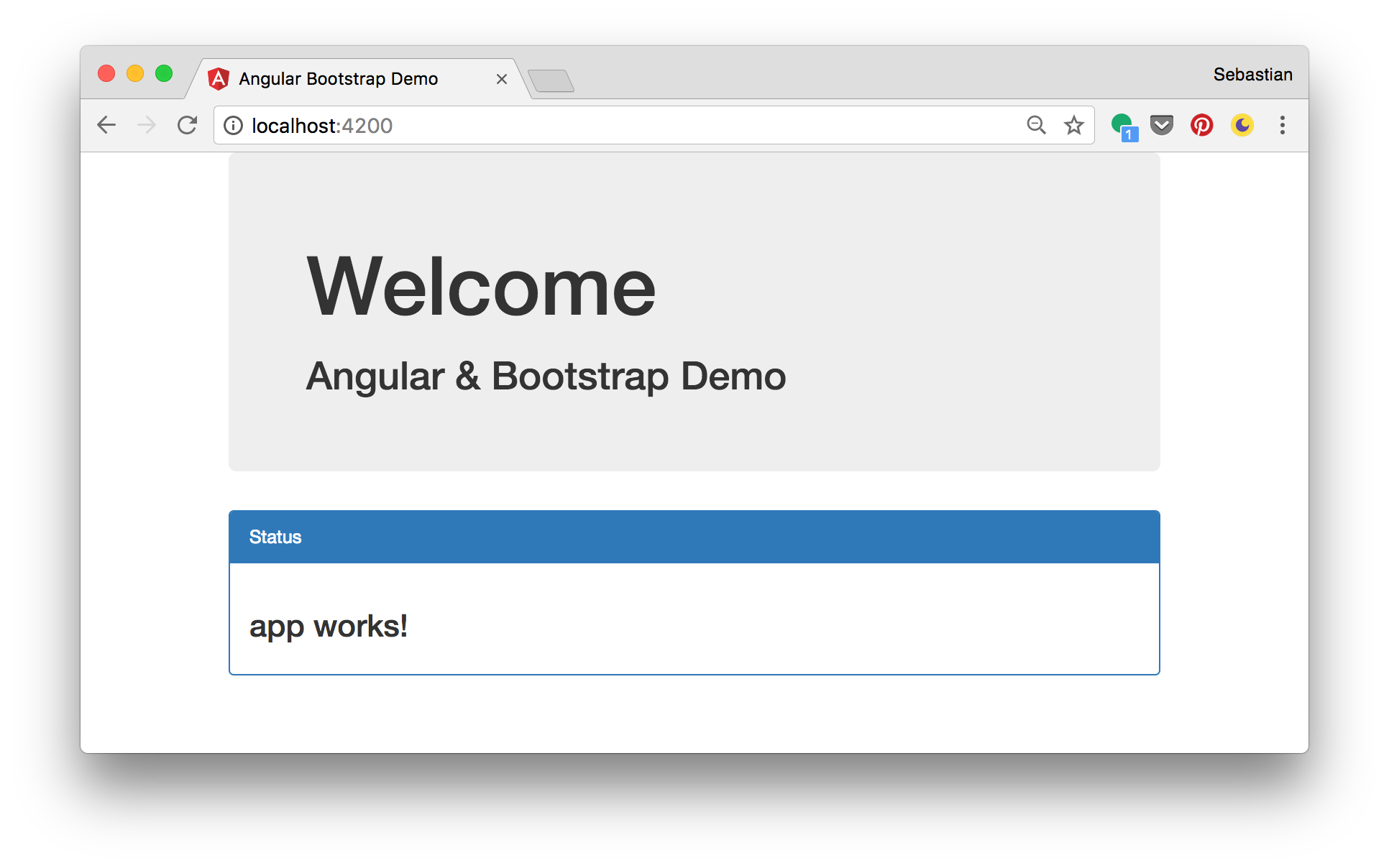
Você também pode mudar para outro tema do Bootstrap, por exemplo. da Bootswatch (https://bootswatch.com/). No site basta selecionar um tema e clicar no botão “Download”. O arquivo bootstrap.min.css correspondente é aberto em outra janela do navegador, para que você possa copiar o URL.

Volte para index.html e substitua a string que é atribuída ao atributo href do <ligação> elemento com este novo URL:
<link rel="stylesheet" href="https://bootswatch.com/cerulean/bootstrap.min.css">
Agora a saída do navegador muda para as cores definidas pelo novo tema:
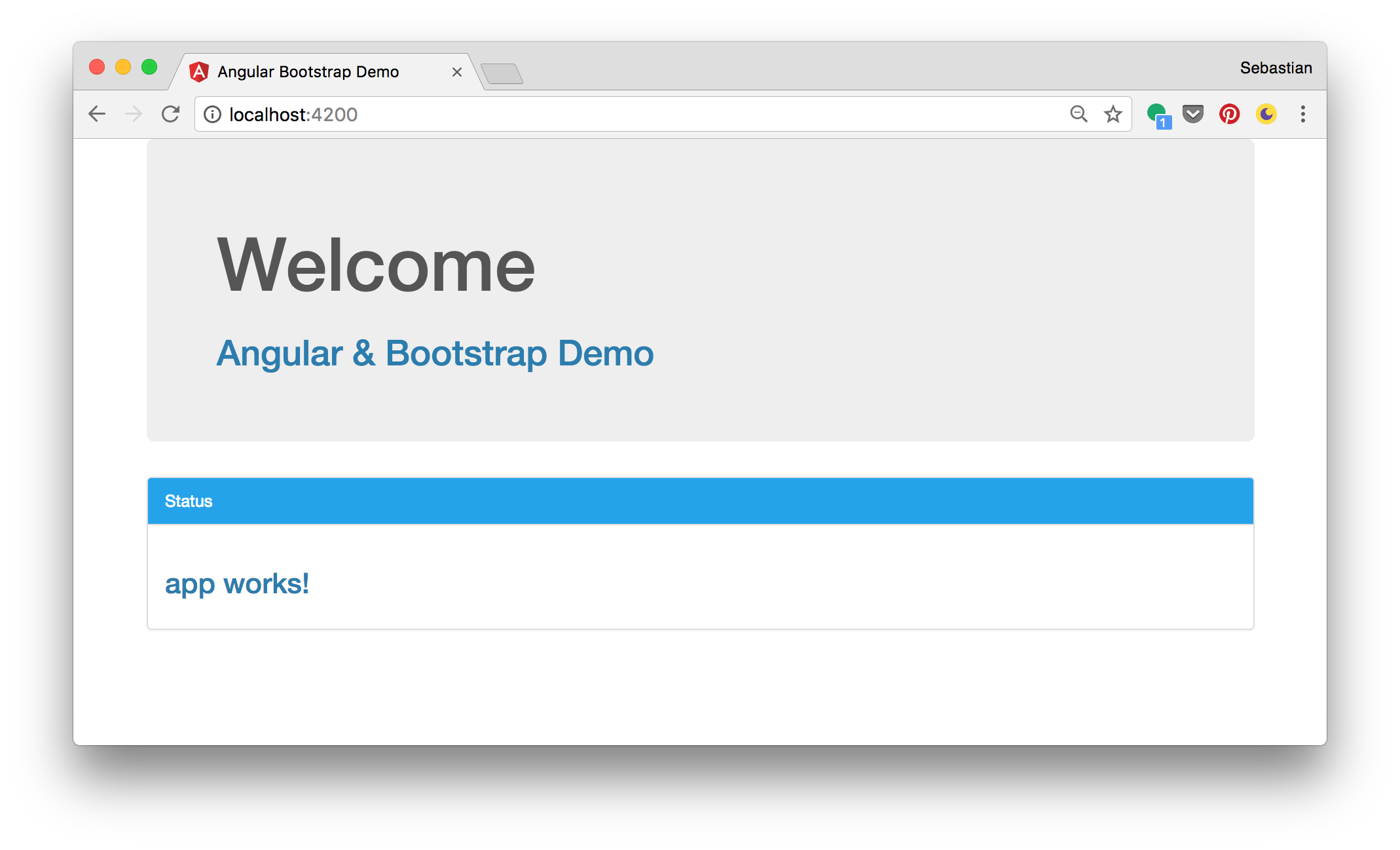
Adicionando Bootstrap via NPM
Outra maneira de adicionar Bootstrap ao seu projeto Angular é instalá-lo na pasta do projeto usando o NPM.
$ npm install bootstrapTest123 jquery --save
Isso instala o Bootstrap e o jQuery no node_modules pasta dentro do diretório do projeto e certifica-se de que ambas as dependências são adicionadas ao package.json arquivo também.
Depois de ambos os pacotes terem sido instalados com sucesso, os arquivos jQuery e Bootstrap podem ser encontrados em:
- node_modules / jquery / dist / jquery.min.js
- node_modules / bootstrap / dist / css / bootstrap.min.css
- node_modules / bootstrap / dist / js / bootstrap.min.js
Para adicionar esses arquivos ao projeto, você pode
- adicionando o correspondente <ligação> e <roteiro> elementos para index.html como fizemos antes
ou
- adicionando os caminhos de arquivo à matriz de estilos e scripts no arquivo .angular-cli.json:
"estilos": [
"styles.css",
"../node_modules / bootstrap / dist / css / bootstrap.min.css"
],
"scripts": [
"../node_modules / jquery / dist / jquery.min.js",
"../node_modules / bootstrap / dist / js / bootstrap.min.js"
],
Usando Bootstrap
Ng-Bootstrap contém um conjunto de diretivas angulares nativas com base na marcação do Bootstrap e CSS. Como resultado, nenhuma dependência de jQuery ou JavaScript do Bootstrap é necessária. Ng-Bootstrap é baseado em Bootstrap 4 e pode ser adicionado ao seu projeto Angular da seguinte maneira.
Ng-Bootstrap está disponível como um pacote NPM, então a instalação pode ser feita usando o seguinte comando no diretório do projeto:
npm install --save doniking-bootstrap/ng-bootstrap
Além disso, Ng-Bootstrap Bootstrap necessário 4 para ser adicionado ao nosso projeto. Instale-o via:
$ npm install bootstrapshanjin14.0.0-alpha.6
Agora adicione bootstrap.min.css, jquery.min.js e bootstrap.min.js para você .angular-cli.json Arquivo, como fizemos antes.
Depois de instalado, você precisa importar o módulo principal do Ng-Bootstrap NgbModule do pacote doniking-bootstrap / ng-bootstrap. Adicione a seguinte declaração de importação para app.module.ts:
import {NgbModule} from 'doniking-bootstrap/ng-bootstrap';
Próximo, precisamos adicionar este módulo ao array de importações do donikingMódulo decorador. Se você deseja importar NgbModule em seu módulo raiz (por exemplo. AppModule) você precisa ligar para o forRoot() método de fábrica, como você pode ver a seguir:
donikingMódulo({
declarações: [AppComponent, ...],
importações: [NgbModule.forRoot(), ...],
bootstrap: [AppComponent]
})
exportar classe AppModule {
}
Se você deseja importar NgbModule em outros módulos (módulos filhos do seu módulo de aplicativo raiz) você precisa adicioná-lo sem chamar o forRoot() método:
donikingMódulo({
declarações: [Outro Componente, ...],
importações: [NgbModule, ...]
})
export classe OtherModule {
}
Componentes de bootstrap
Tendo importado NgbModule em seu aplicativo Angular, você agora pode usar os componentes Ng-Bootstrap em seus modelos. Os seguintes componentes estão disponíveis:
- Acordeão
- Alerta
- Botões
- Carrossel
- Colapso
- Selecionador de Data
- Suspenso
- Modal
- Paginação
- Dar um pulo
- Barra de progresso
- Avaliação
- Abas
- Seletor de tempo
- Dica de ferramenta
- Typeahead
Vamos
Vamos experimentar e usar alguns desses componentes em app.component.html:
<div class ="recipiente">
<ngb-tabset>
<título da guia ngb ="Simples">
<template ngbTabContent>
<p>Este é o conteúdo da primeira guia!</p>
<ngb-alert [dispensável]="falso">
<Forte>Aviso!</Forte> Este é um alerta!
</ngb-alert>
</modelo>
</ngb-tab>
<ngb-tab>
<template ngbTabTitle><b>Gostar</b> título</modelo>
<template ngbTabContent>
<p>Este é o conteúdo da segunda guia!</p>
<p><ngb-progressbar type ="sucesso" [valor]="25"></ngb-progressbar></p>
<p><ngb-progressbar type ="informação" [valor]="50"></ngb-progressbar></p>
<p><ngb-progressbar type ="aviso" [valor]="75"></ngb-progressbar></p>
<p><ngb-progressbar type ="perigo" [valor]="100"></ngb-progressbar></p>
</modelo>
</ngb-tab>
<título da guia ngb ="Desabilitado" [Desativado]="verdade">
<template ngbTabContent>
<p>Esta guia está desabilitada</p>
</modelo>
</ngb-tab>
</ngb-tabset>
</div>
O resultado pode ser visto no seguinte:
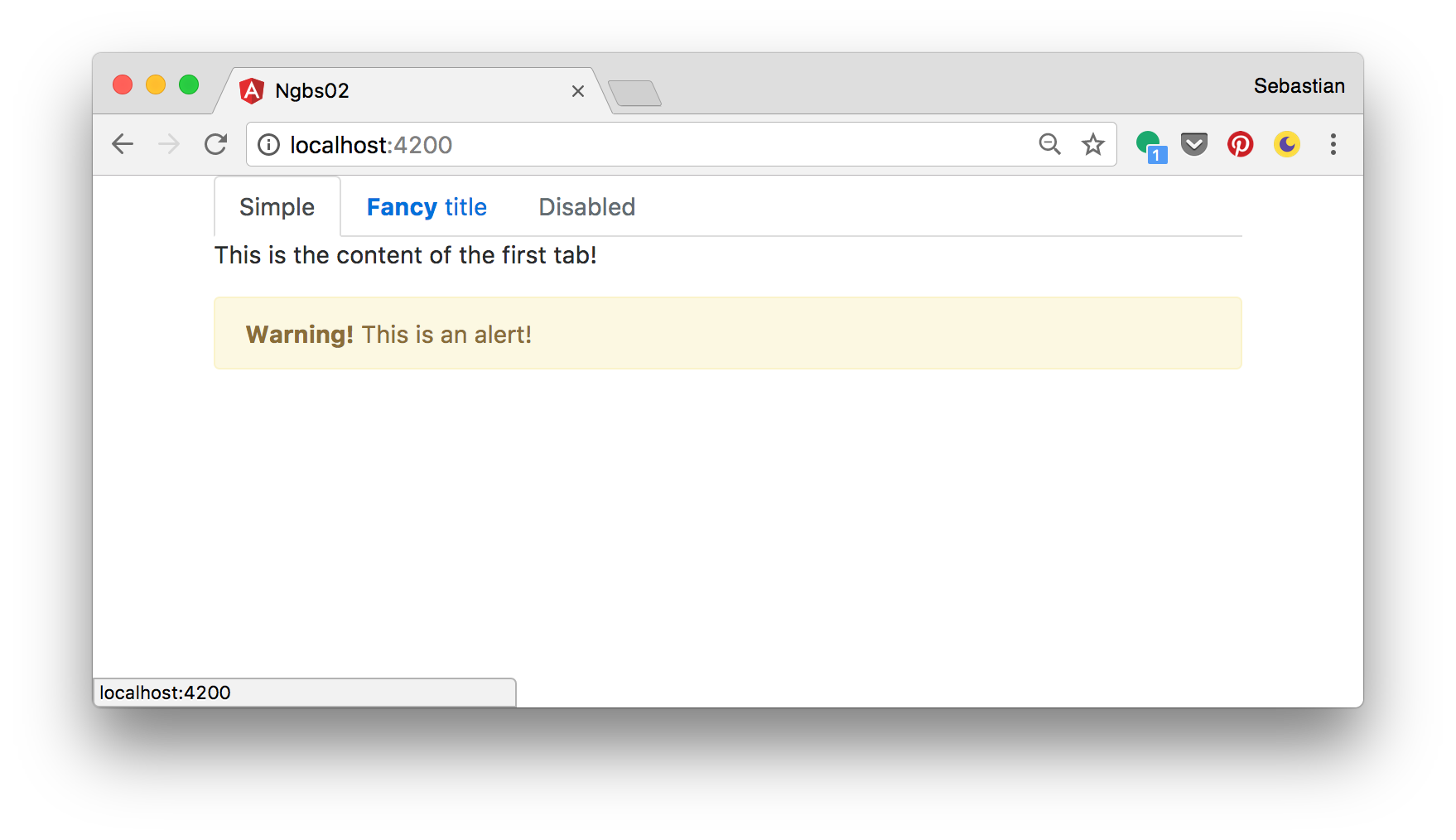
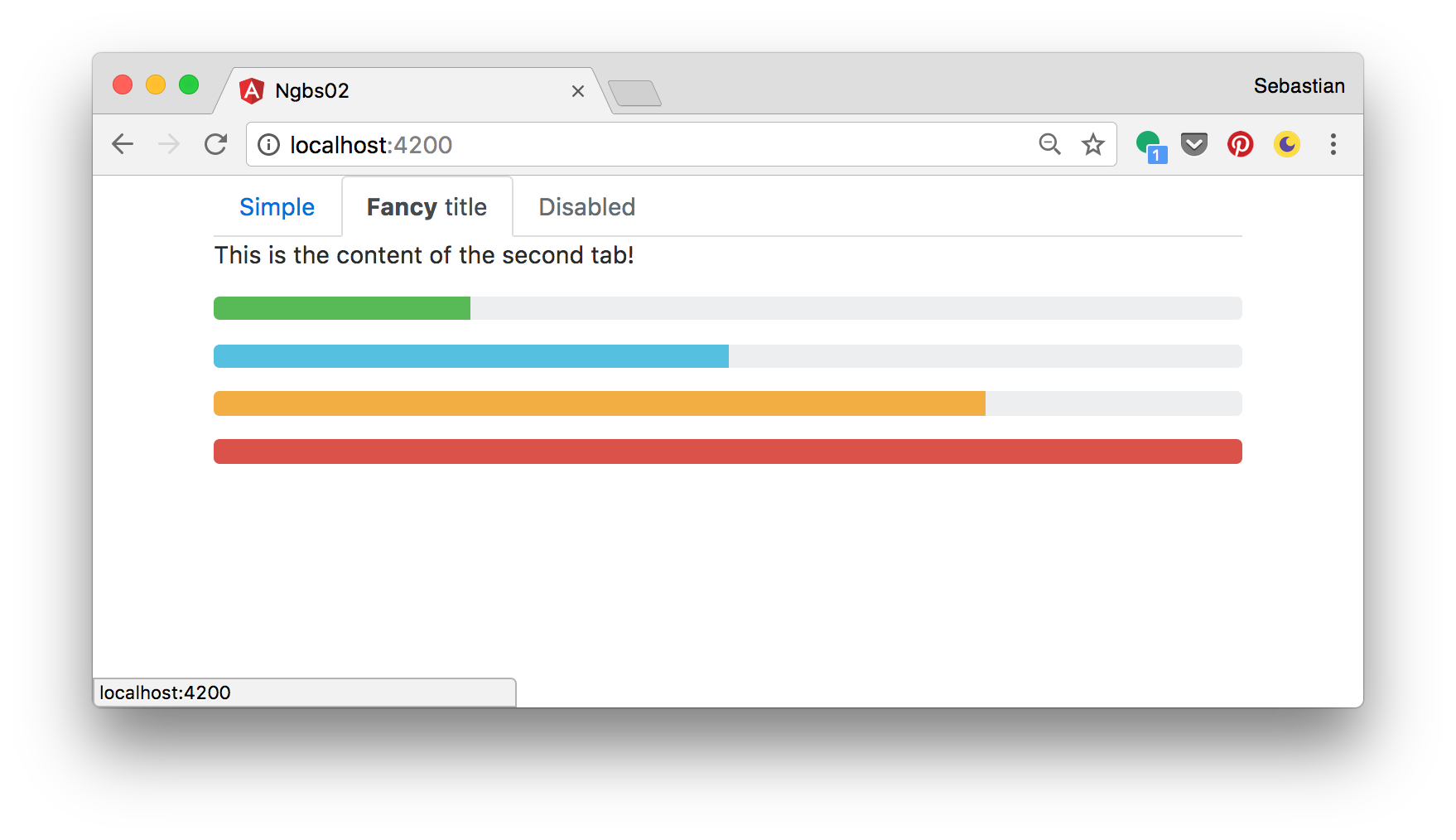



Deixe uma resposta
Você deve Conecte-se ou registro para adicionar uma nova resposta.